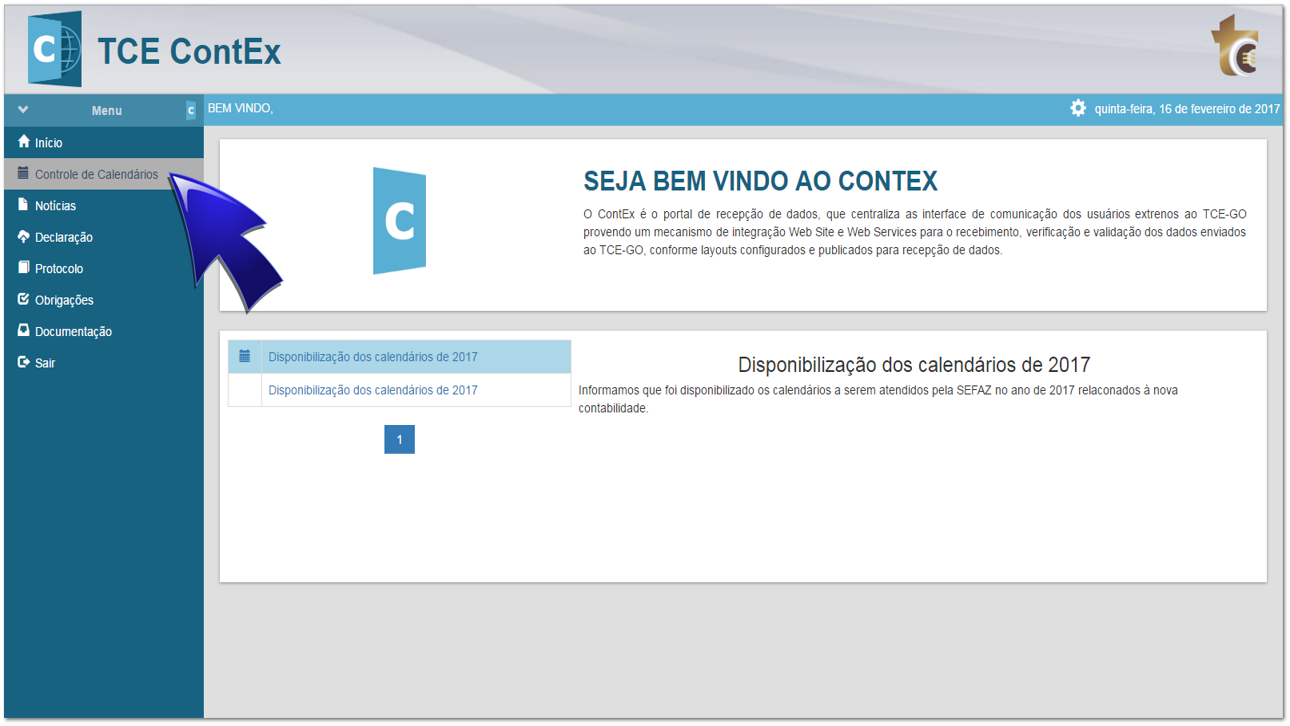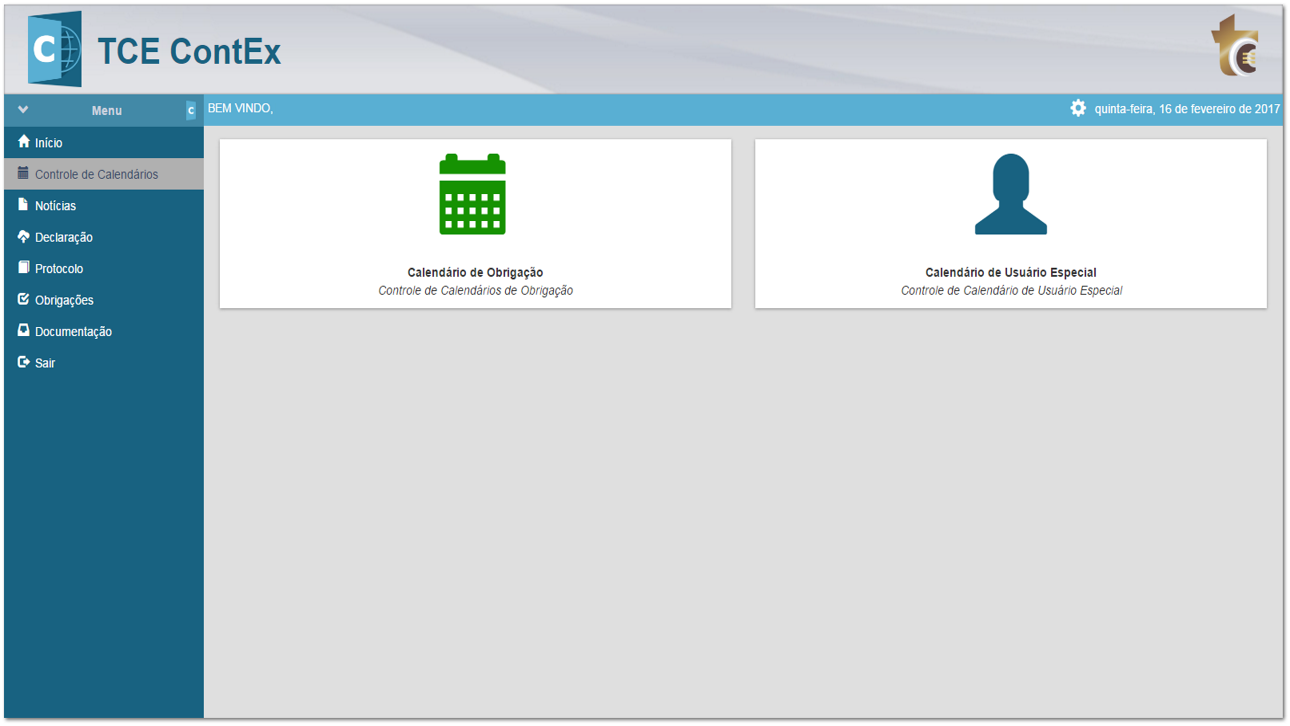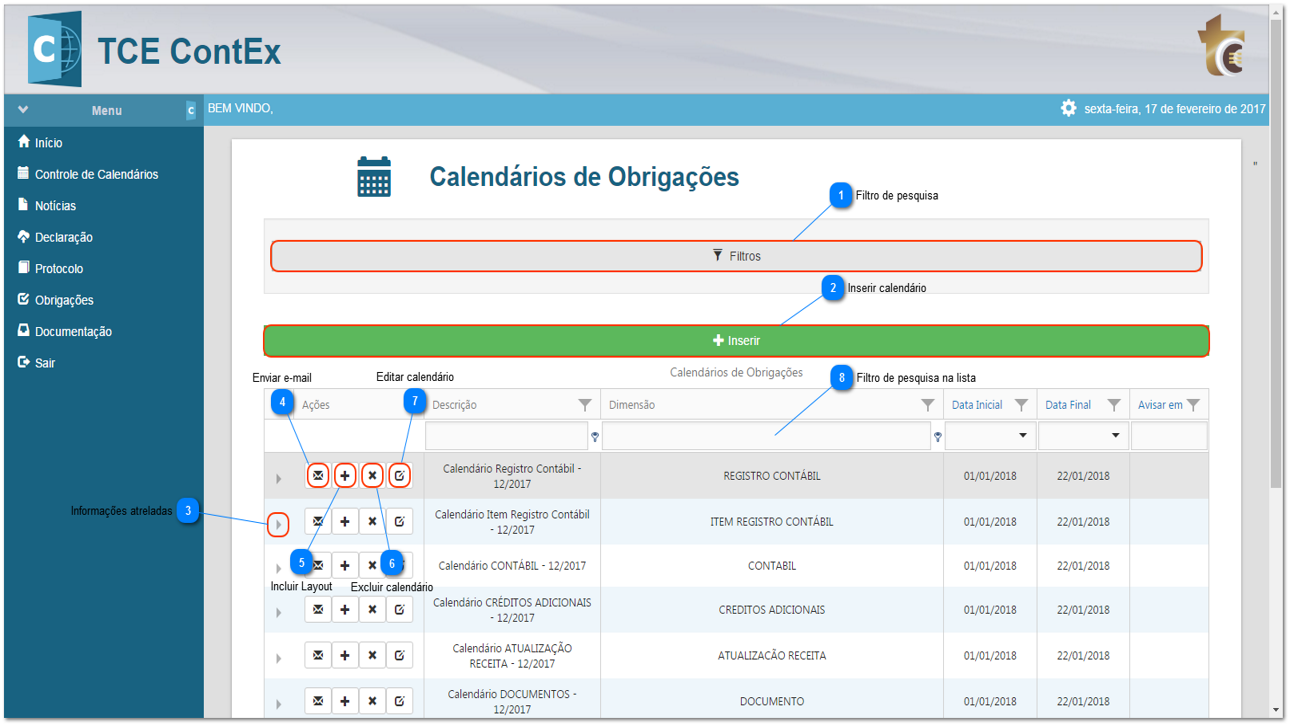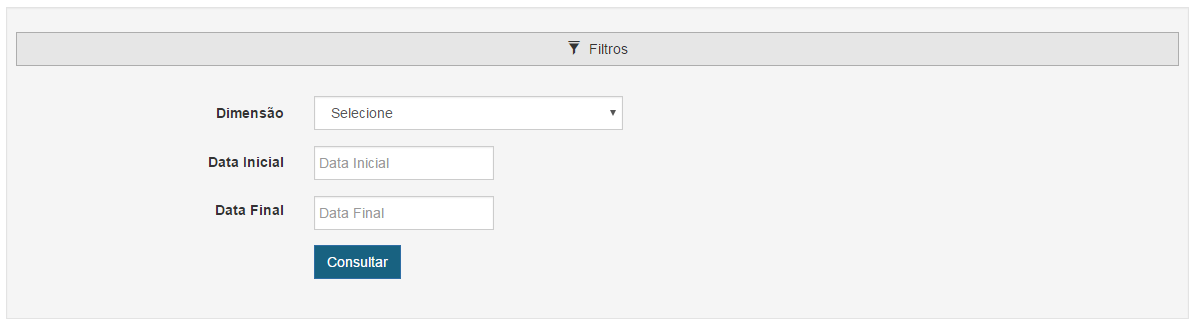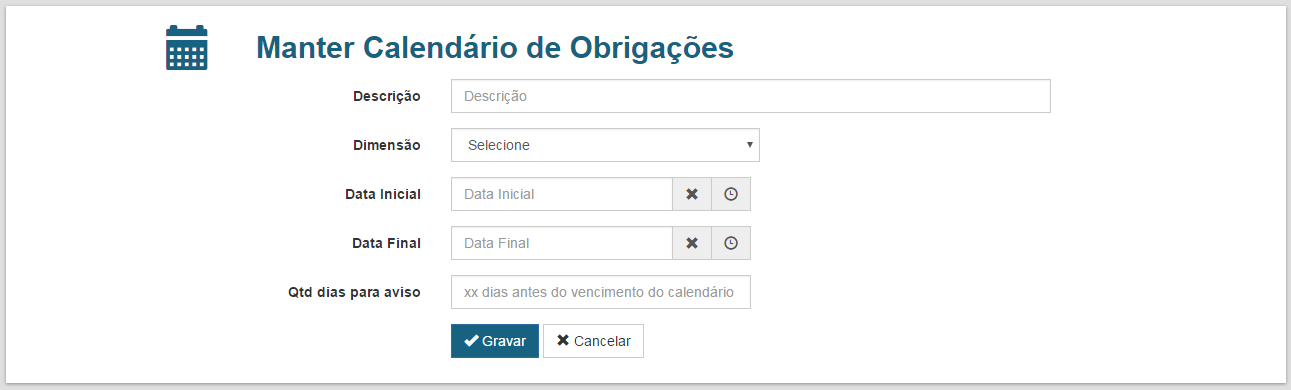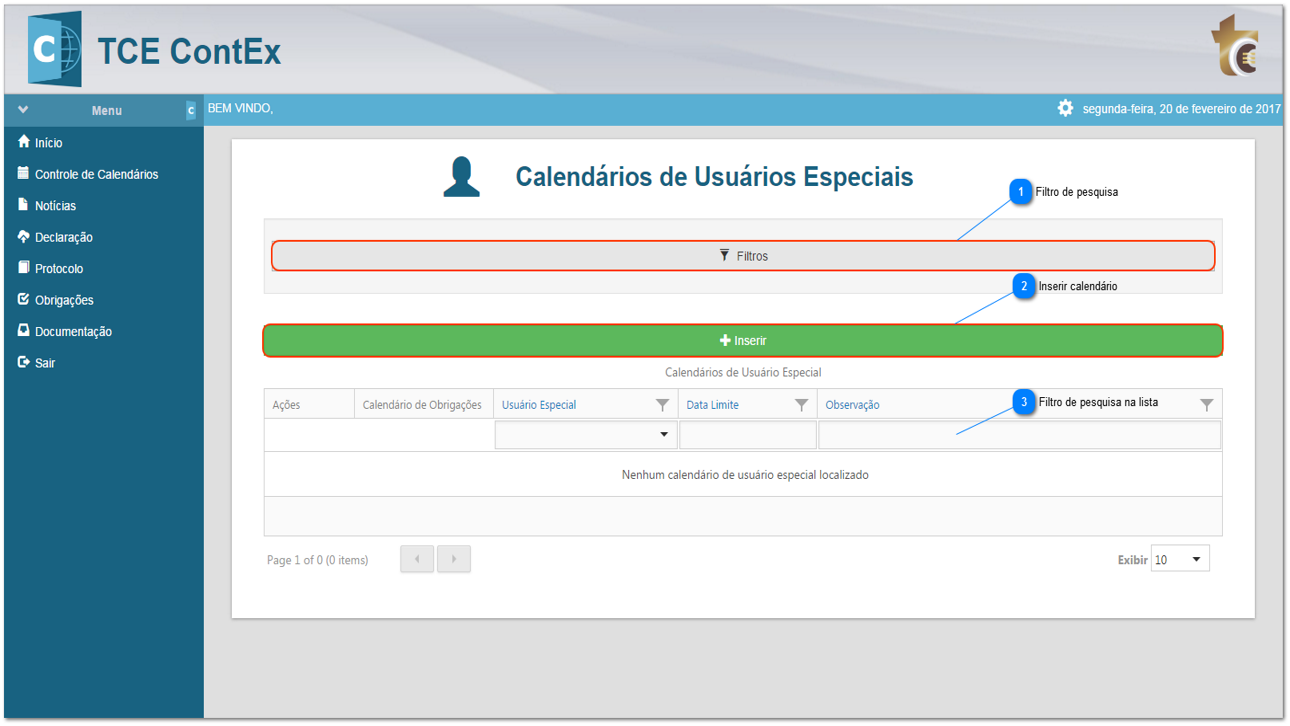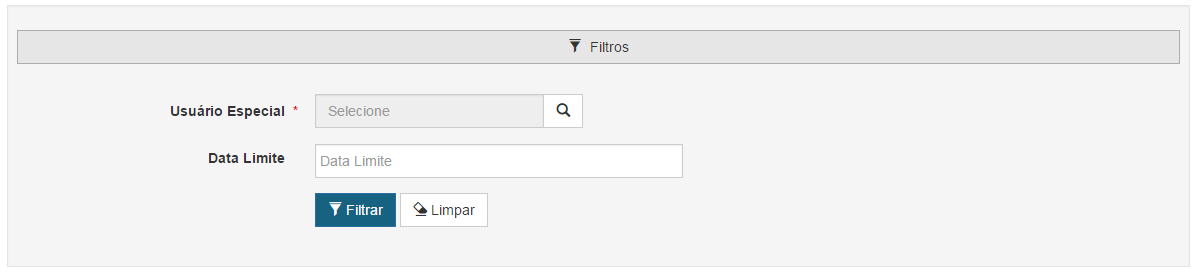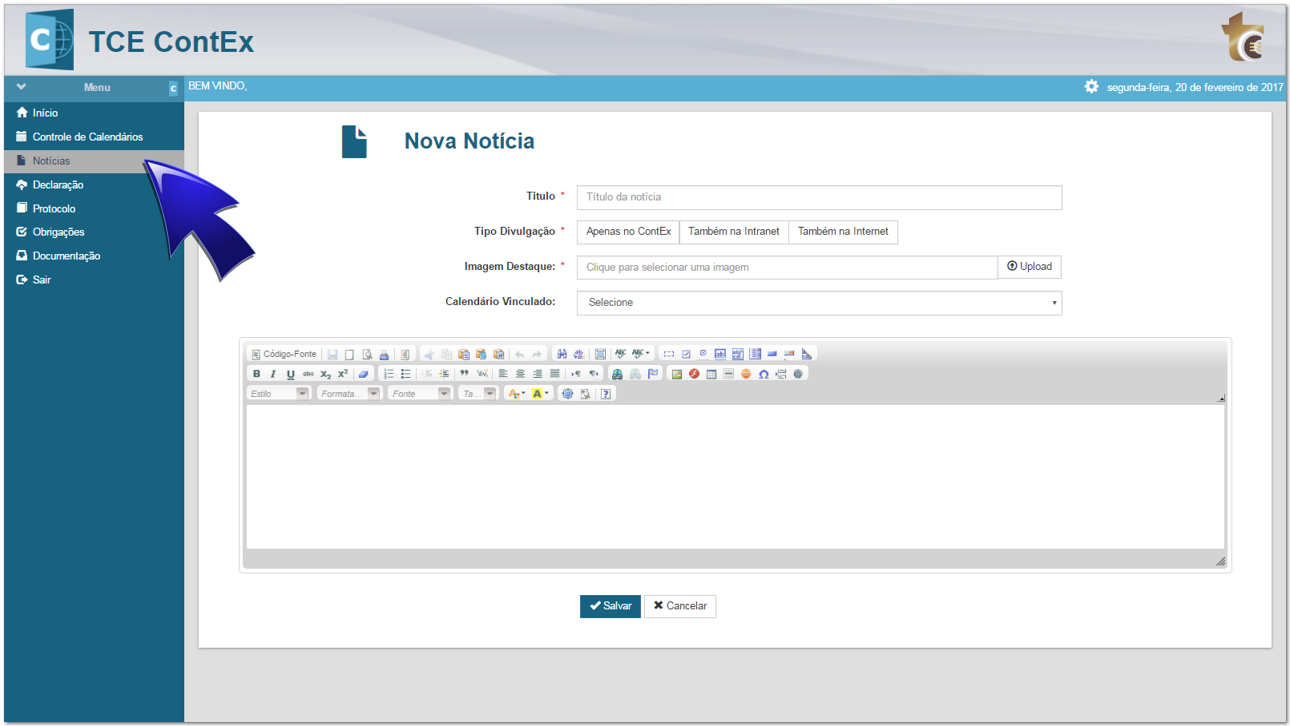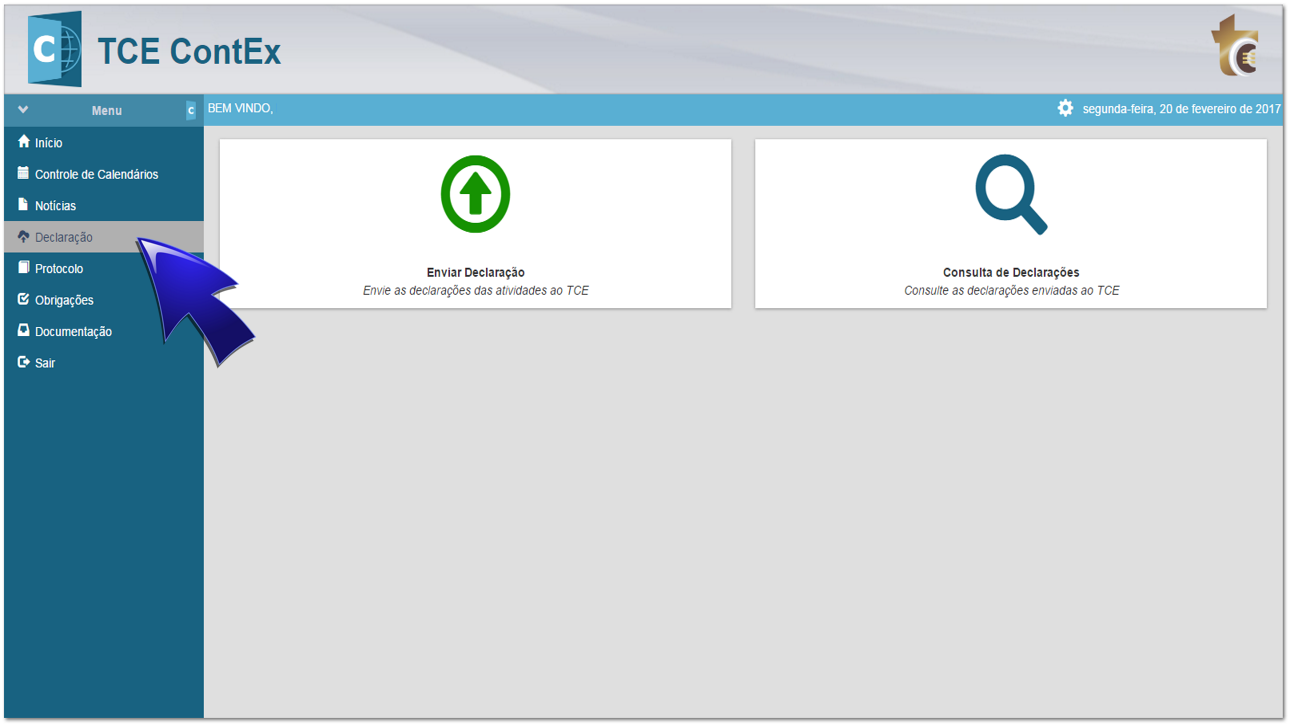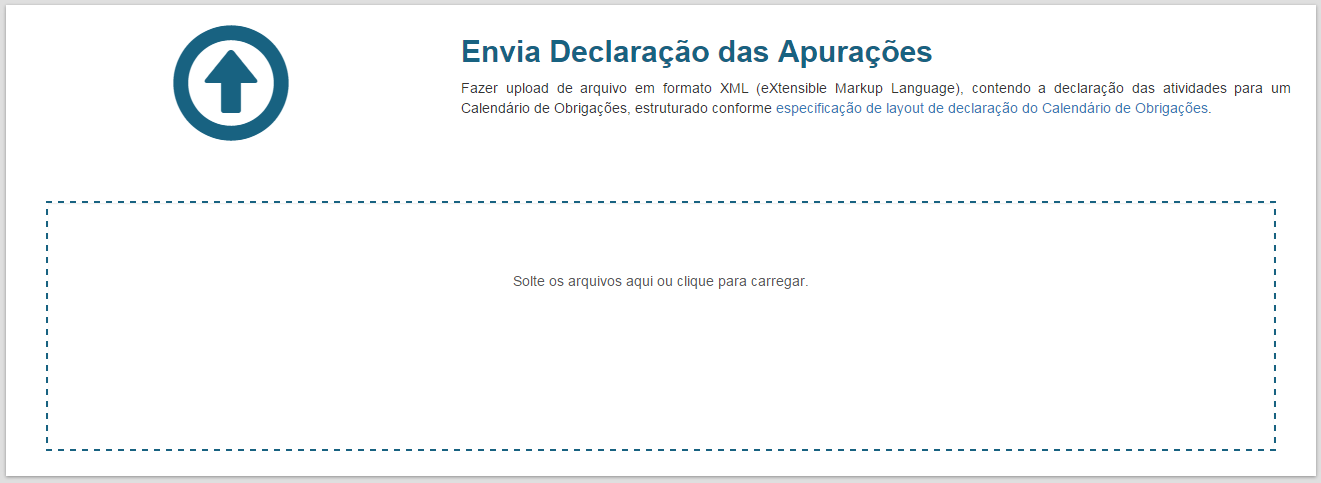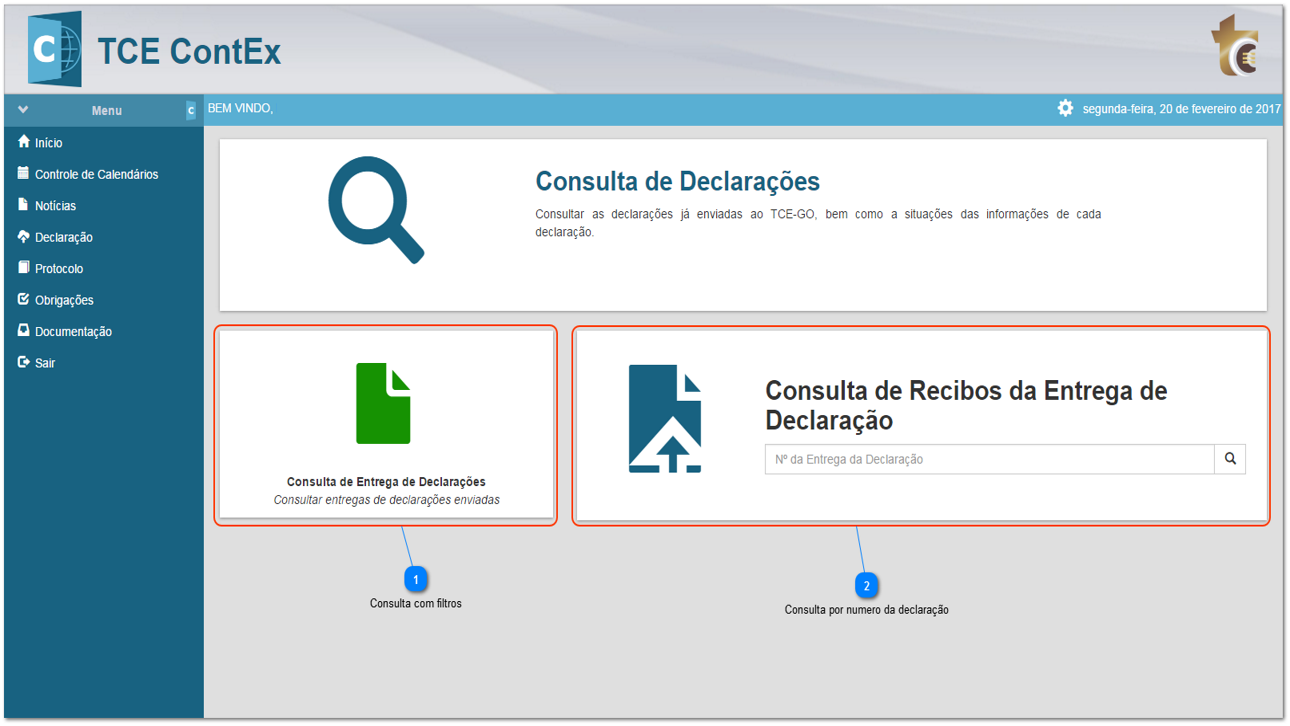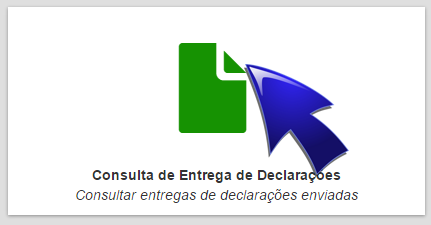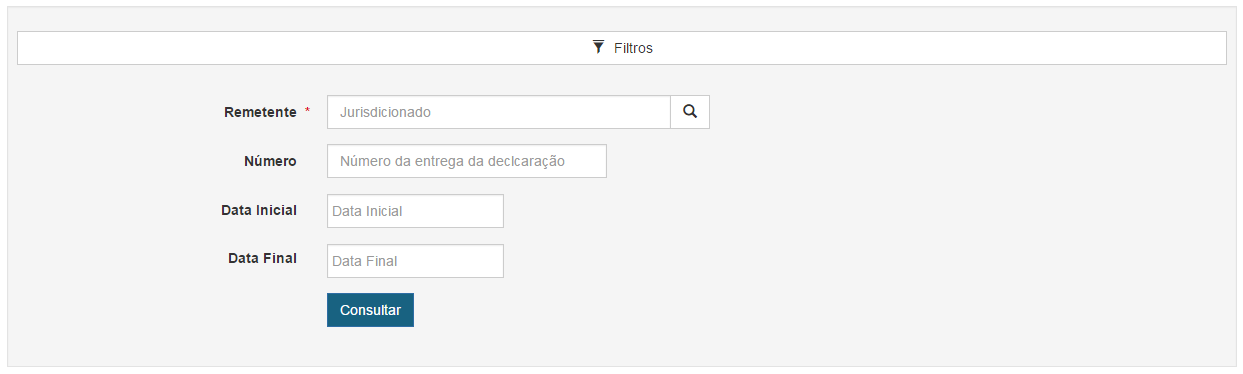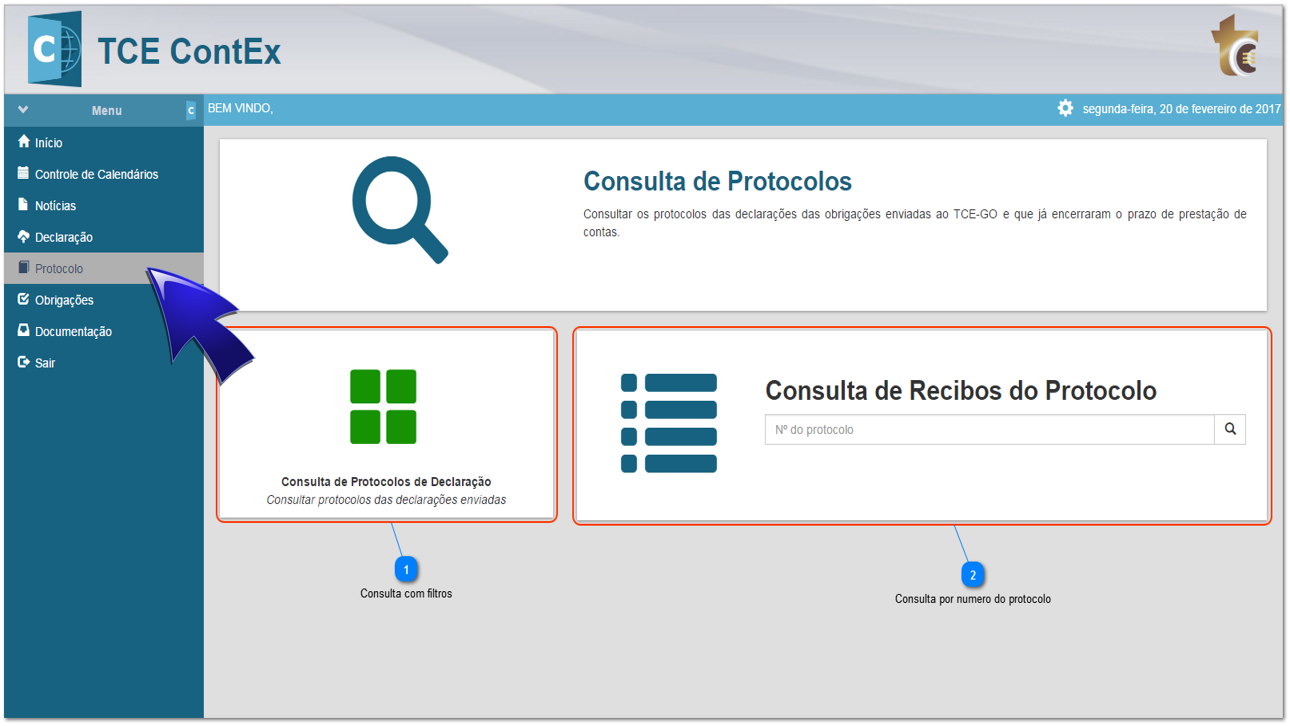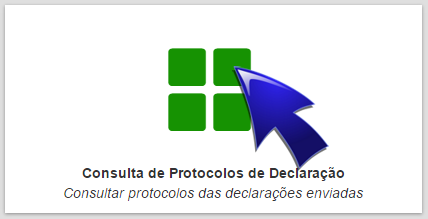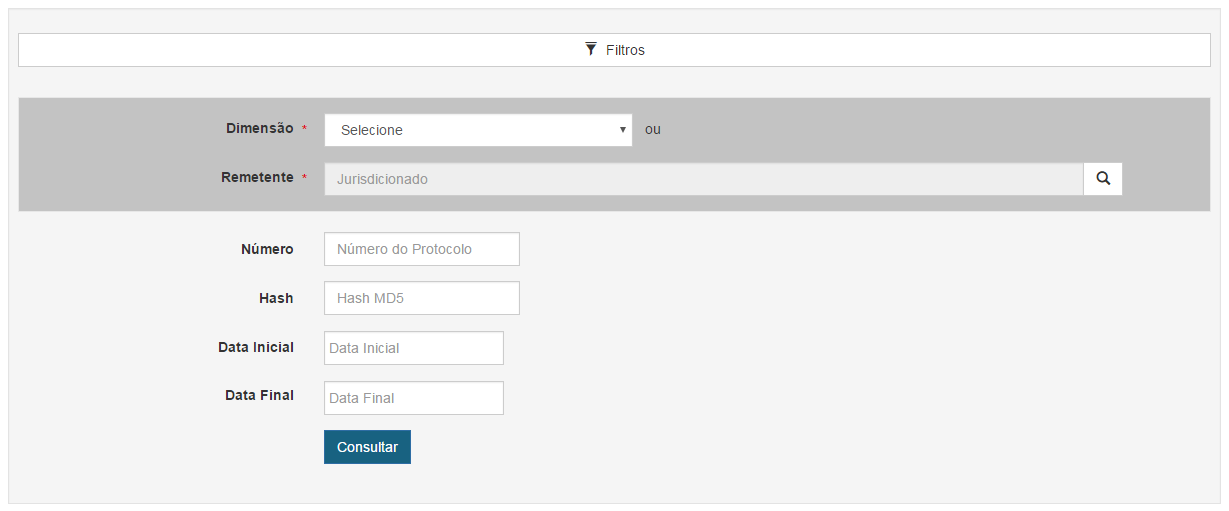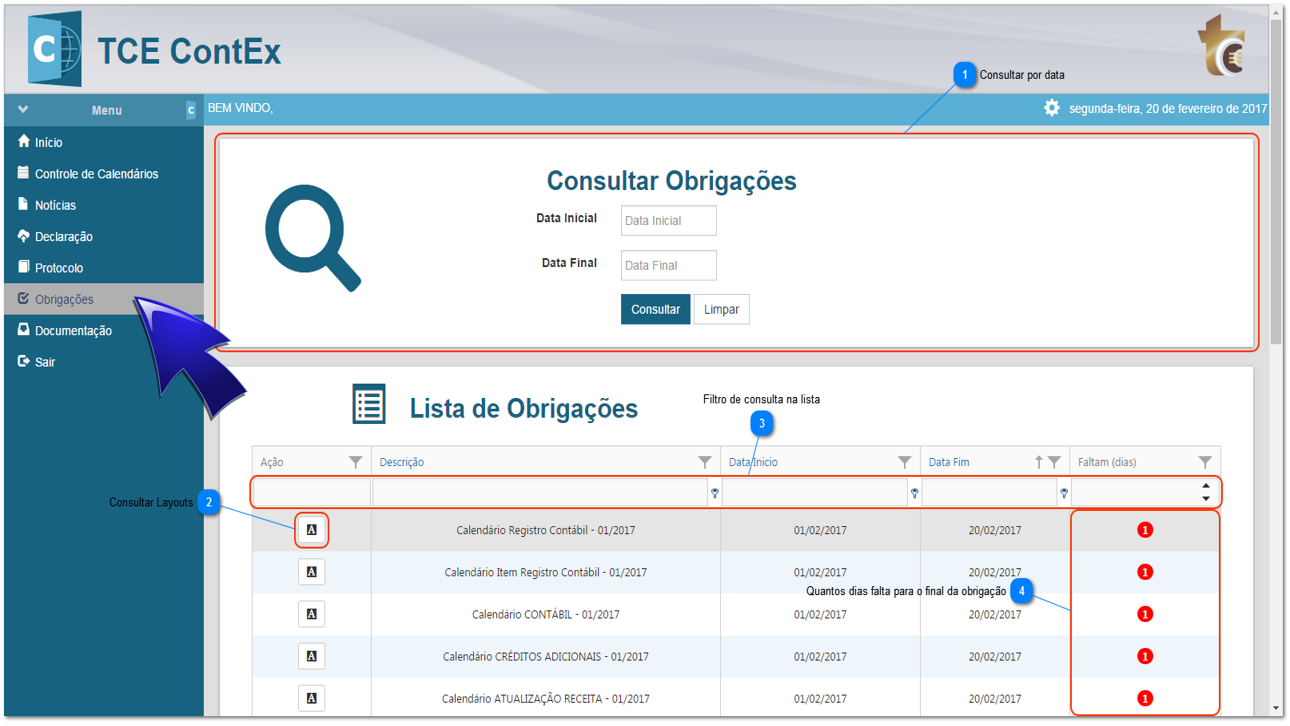TCE-CONTEX
INTRODUÇÃO
O Sistema ContEx atende a Resolução 005/2015 como a solução tecnológica que os jurisdicionados devem utilizar para enviar os dados de Calendário de Obrigações.
Este manual de usuário tem como objetivo ser um guia de utilização, explicando os aspectos mais importantes do sistema.
TELA INICIAL
A tela inicial do sistema apresenta a categoria de informações que o usuário tem acesso.
Figura 1 - Tela inicial do sistema
| Refer. | Descrição |
|---|---|
| 1 | Menus aos quais o usuário logado tem acesso. |
| 2 | O sistema apresentará o nome do usuário que efetuou o login no TCENET. |
| 3 | Últimas notícias. |
Tabela 1 – Ações apresentadas ao usuário
CONTROLE DE CALENDÁRIOS
Ao lado direito da tela, dê um clique “Controle de Calendários”. Figura 2
Figura 2 - Tela inicial do sistema
A Tela apresentara Calendário de Obrigação e Calendário de Usuário Especial.Figura 3
Figura 3 - Tela seleção controle de calendários
Calendário de Obrigação
Clique em Calendário de Obrigação.Figura 4
Figura 4 - Tela seleção de calendário
A Tela apresentara todo controle de “Calendários de Obrigação” com as funcionalidades Adicionar, editar, localizar e excluir.
Figura 5 - Tela Controle de calendários de obrigação
| Refer. | Descrição |
|---|---|
| 1 | Filtro possibilita pesquisa por dimensão, data inicial e data final. |
| 2 | Cadastrar novas informações de calendário. |
| 3 | Esta opção permite ao usuário visualizar todas as informações prestadas que são atreladas. |
| 4 | Enviar um e-mail notificando os usuários relacionados da alteração do calendário |
| 5 | Inserir Layout ao calendário |
| 6 | Excluir calendário |
| 7 | Alterar calendário |
| 8 | Filtro de pesquisa das informações cadastradas. |
Tabela 2 – Ações apresentadas ao usuário calendário de obrigações
Filtro de pesquisa
Pesquisa filtrara informações cadastradas e apresentará na lista.
Figura 6 - Tela Filtro de pesquisa
Inserir Calendário de Obrigação
Em “Calendário de Obrigação” clique em inserir e será apresentado a tela cadastro de obrigações. Após o preenchimento clique em salvar. Essa mesma tela sera exibida para alterar calendário.Figura 7
Figura 7 - Tela Cadastro de Calendário de Obrigações
Calendários de Usuários Especiais
Clique em Calendários de Usuários Especiais.Figura 8
Figura 8 - Tela seleção de calendários
Será apresentado a tela de Controle de Calendários de Usuários Especiais. Tela parecida com a de controle de calendário de obrigações.Figura 9
Figura 9 - Tela Controle de calendários de usuários especiais
| Refer. | Descrição |
|---|---|
| 1 | Filtro possibilita pesquisa por dimensão, data inicial e data final. |
| 2 | Cadastrar novas informações de calendário. |
| 3 | Filtro de pesquisa das informações cadastradas. |
Tabela 1 – Ações apresentadas ao usuário controle de calendários de usuários especiais
Filtro de pesquisa
Pesquisa filtrara informações cadastradas e apresentará na lista.
Figura 10 - Tela Filtro de pesquisa calendários de usuários especiais
Inserir Calendário de Usuários Especiais
Em “Calendário de Usuários Especiais” clique em inserir e será apresentado a tela cadastro. Após o preenchimento clique em salvar. Essa mesma tela sera exibida para alterar calendário.Figura 11
Figura 11 - Tela Cadastro de calendários de usuários especiais
NOTÍCIAS
Para publicar notícia no ContEx ao lado direito da tela, dê um clique em notícia e inserir nova notícia, será apresentado uma tela para preenchimento das informações.Figura 12
Alguns campos são obrigatórios o preenchimento para a publicação Titulo, Tipo de divulgação, Imagem de Destaque. Poderá informar calendário vinculado e um campo para preenchimento de informações abaixo com formatação padrão office.
Figura 12 - Tela Cadastro de Notícias
DECLARAÇÃO
Controle de declaração permite o envio de declaração ao TCE-GO e consultas de declarações enviadas.Figura 13
Ao lado direito da tela, dê um clique “Declaração”
Figura 13 - Tela Declaração
Clique em enviar declarações das atividades ao TCE-GO.
Figura 14 - Tela Seleção de Envio de Declaração
Upload será apenas de arquivo XML, contendo a declaração das atividades para um Calendário de Obrigações, estruturado conforme especificação de layout de declaração do Calendário de Obrigações.
Figura 15 - Tela de Upload
Consulta de Declarações
Clique em consulta de declaração.
Figura 16 - Tela de Seleção Consulta de Declaração
Para consultar as declarações já enviadas ao TCE-GO, bem como a situações das informações de cada declaração.
Figura 17 - Tela de Consulta de Declaração
Clique em consulta de protocolo e sera direcionado para o preenchimento dos campos para a consulta com filtros. Campo Remetente são obrigatórios.
PROTOCOLO
Para consultar protocolos das declarações das obrigações enviadas ao TCE-GO que já encerraram o prazo de prestação de contas. Ao lado direito da tela, dê um clique em protocolo a tela apresentara consultas com filtro e por numero de protocolo.Figura 16
Figura 16 - Tela Protocolo
Clique em consulta de protocolo de declaração e sera direcionado para o preenchimento dos campos para a consulta com filtros. Campos Dimensão e Remetente são obrigatórios.
Figura 17 - Tela Consulta de Protocolo com Filtros